Word2016怎么打印预览
来源:网络收集 点击: 时间:2024-03-02【导读】:
安装了Word2016以后,有些朋友编辑了一个文稿,并且也进行了页面设置,但是进行了这些操作以后,有些朋友在打印以前想要预览一下具体的效果,那么这时候怎么进行打印预览呢,很多朋友在Word2016中找不到具体的预览按钮,这里介绍Word2016怎么打印预览,提供参考。工具/原料moreWord2016Word2016怎么打印预览1/8分步阅读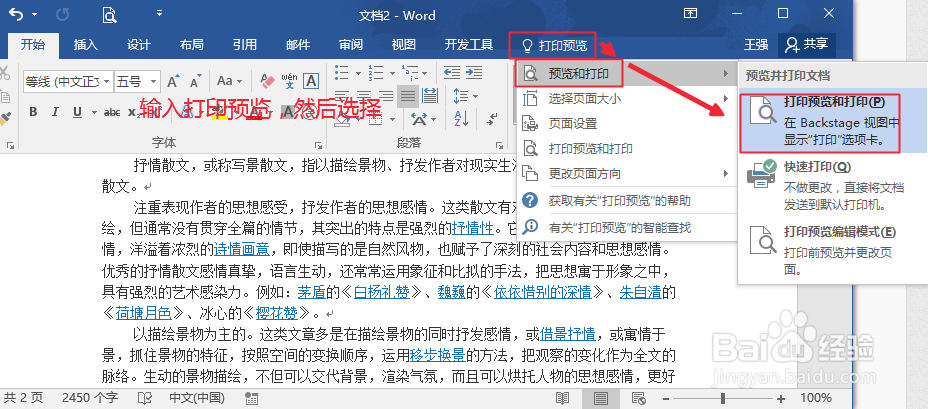 2/8
2/8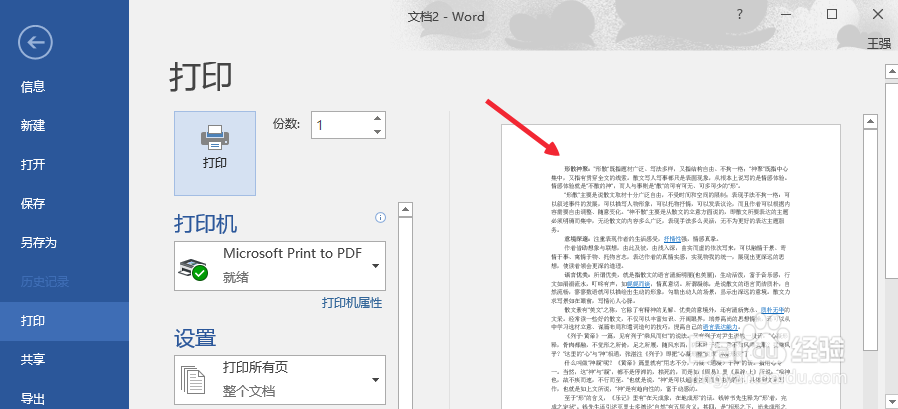 3/8
3/8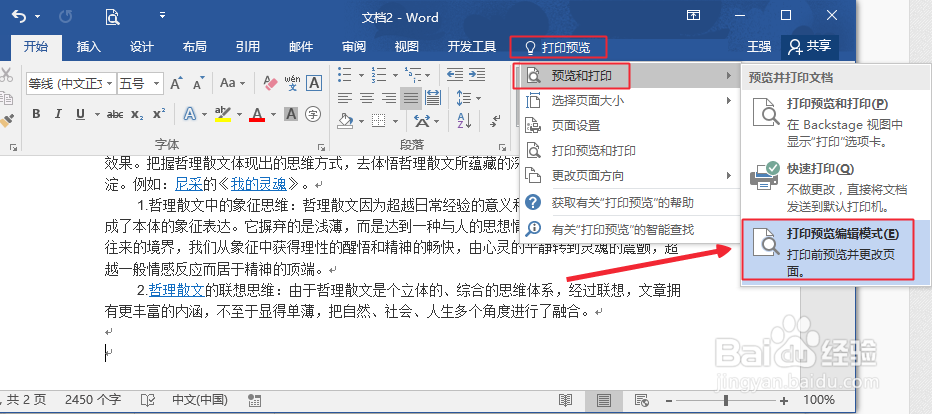 4/8
4/8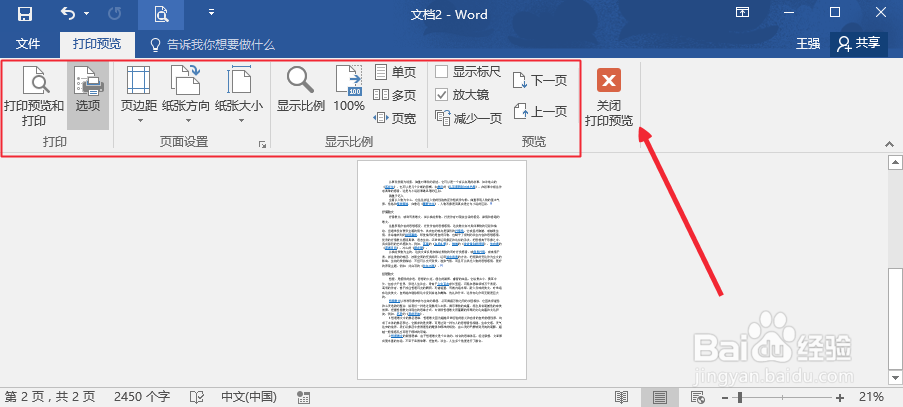 5/8
5/8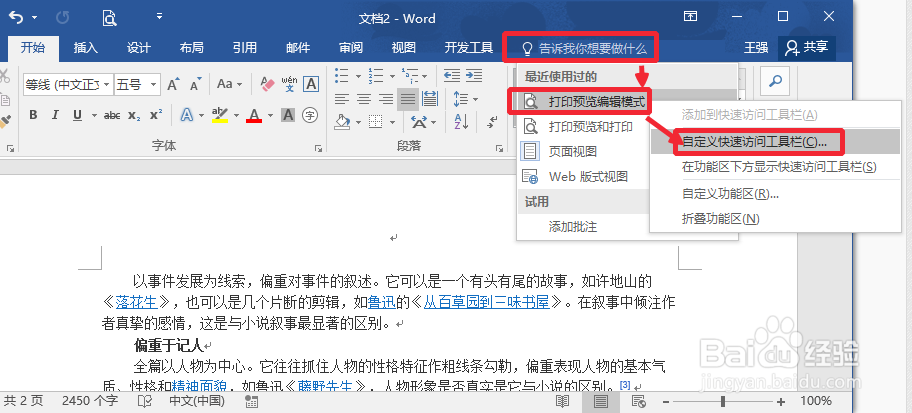 6/8
6/8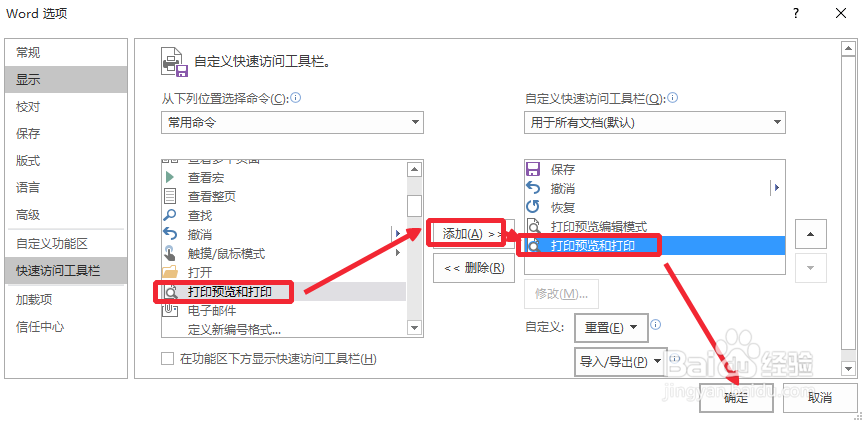 7/8
7/8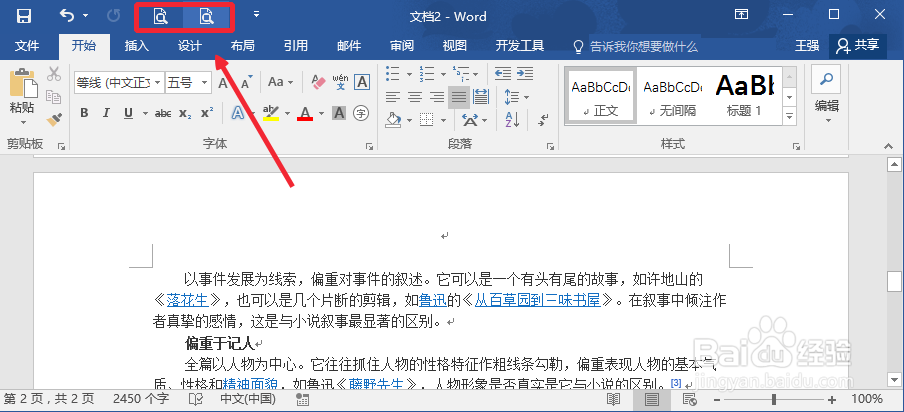 8/8
8/8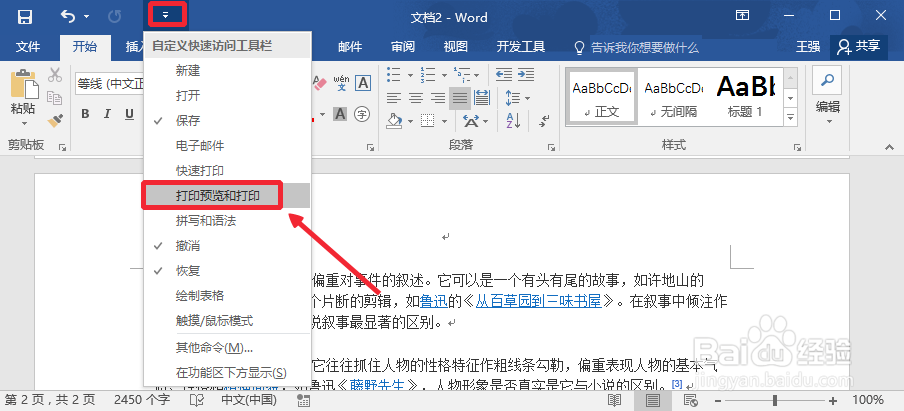 注意事项
注意事项
我们打开一个文档以后,这里搜索框中输入“打印预览”然后点击预览和打印中的打印预览和打印打开,如图所示操作。
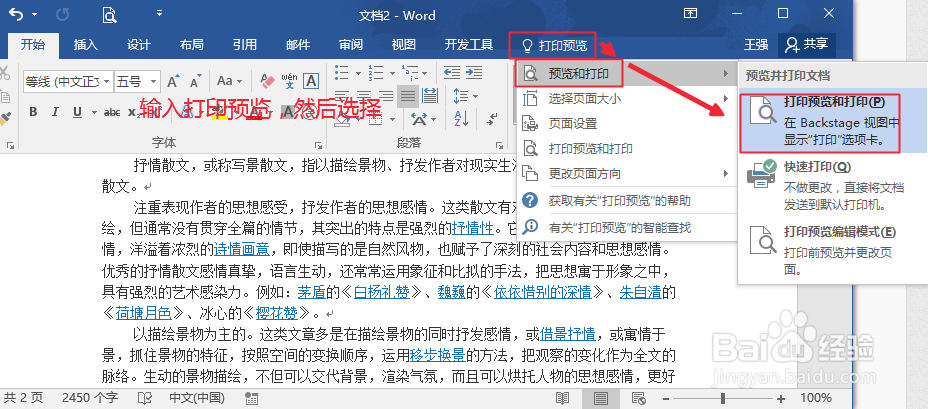 2/8
2/8这样我们可以看到当然打印文档的具体效果。
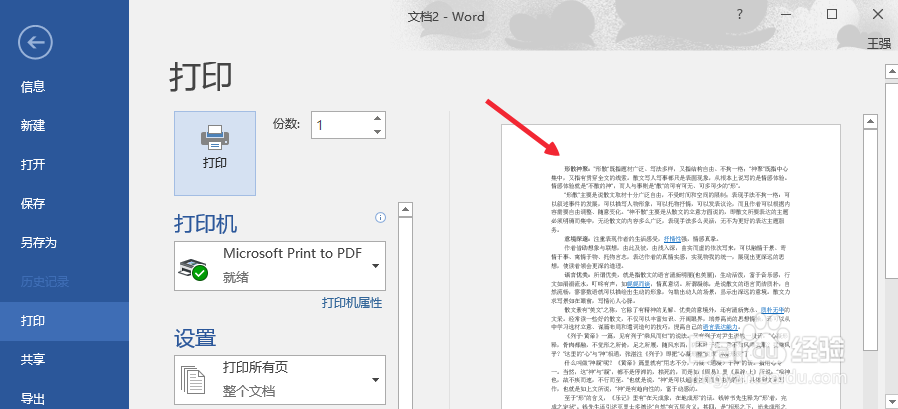 3/8
3/8当然我们使用比较多的是打印预览编辑模式,我们可以如图打开。
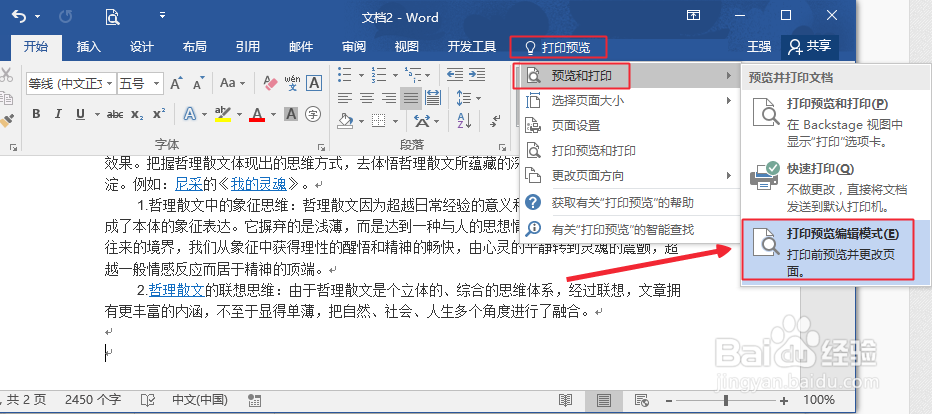 4/8
4/8我们可以在预览的时候对我们的页面进行设置,不需要可以关闭预览。
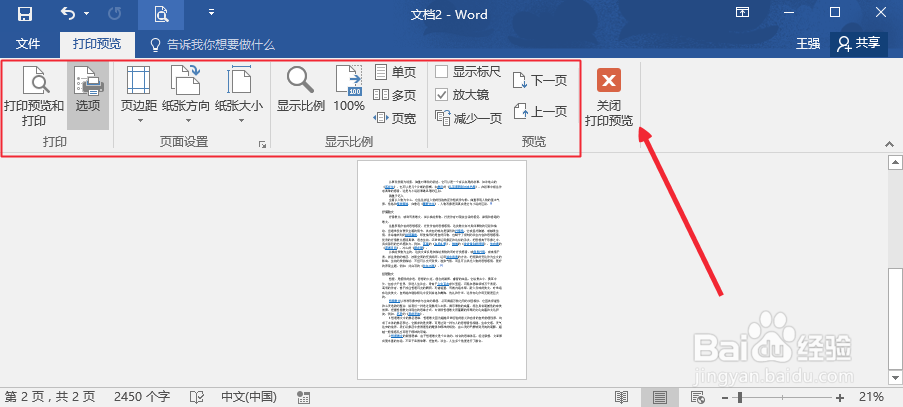 5/8
5/8我们可以在最近使用过的命令上面点击右键,然后选择自定义快速访问工具栏。
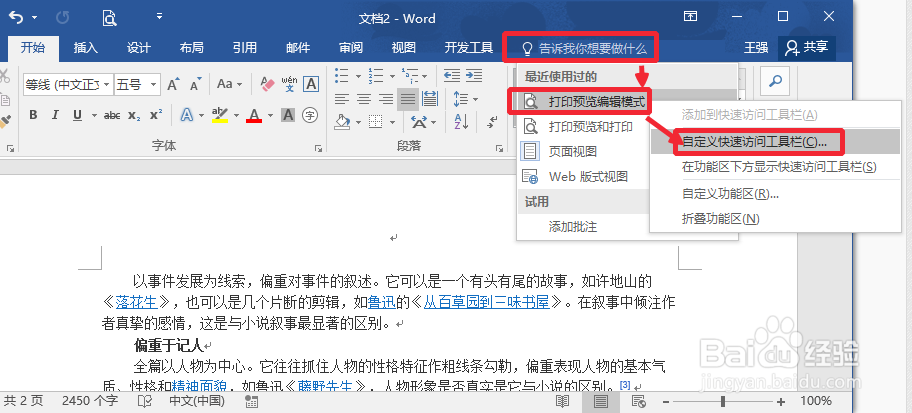 6/8
6/8将需要的打印按钮添加进来到自定义快速访问工具栏。
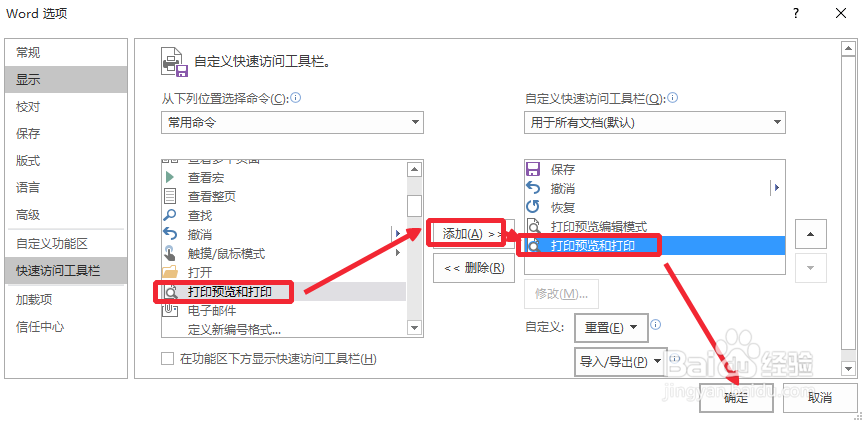 7/8
7/8这样以后点击这里的打印预览按钮,可以快速的打开打印预览。
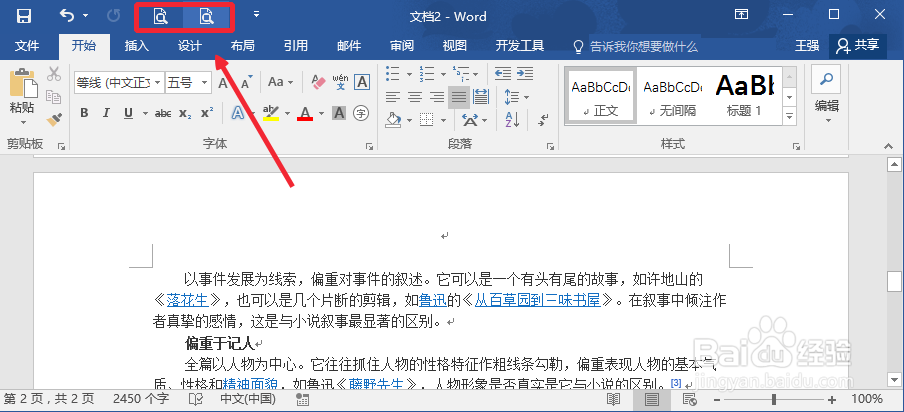 8/8
8/8当然我们也可以点击这里的箭头,然后菜单里面点击打印预览打开。
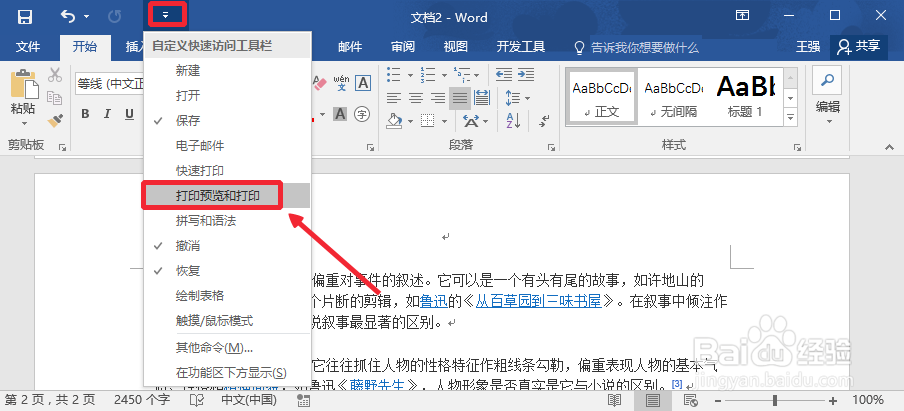 注意事项
注意事项如果认为本经验对您有所帮助,请点击下面【投票】支持小编!如果您想以后随时浏览请点击下面的【收藏】,如果认为本经验能够帮助到您的朋友,请点击页面右边双箭头分享。
Word2016打印版权声明:
1、本文系转载,版权归原作者所有,旨在传递信息,不代表看本站的观点和立场。
2、本站仅提供信息发布平台,不承担相关法律责任。
3、若侵犯您的版权或隐私,请联系本站管理员删除。
4、文章链接:http://www.1haoku.cn/art_220715.html
上一篇:Excel如何实现横排多列的合并
下一篇:水晶怎么形成的
 订阅
订阅